1、打开Word文档。如图:

2、插入形状。如图:
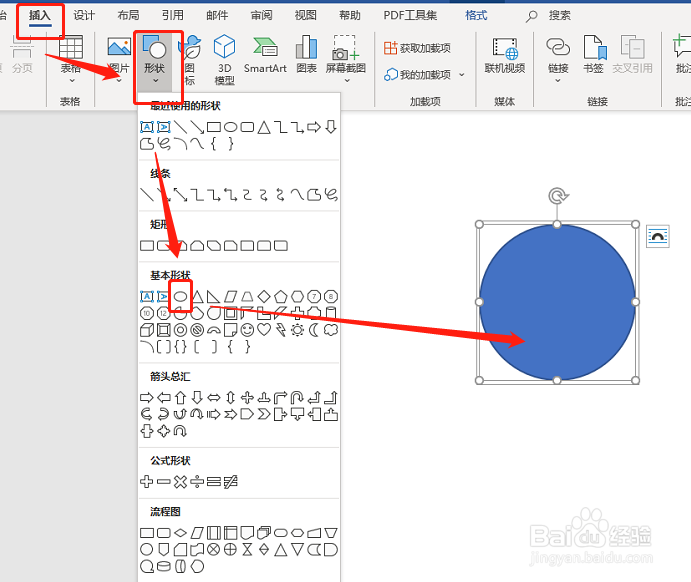
3、选中图片,点击“格式”选项卡。如图:

4、选择“形状填充”。如图:

5、选择“渐变填充”,可以选择预设渐变样式。如图:

6、对渐变样式不满意,点击“其他渐变”。如图:

7、设置渐变参数即可。如图:

时间:2024-10-18 16:14:41
1、打开Word文档。如图:

2、插入形状。如图:
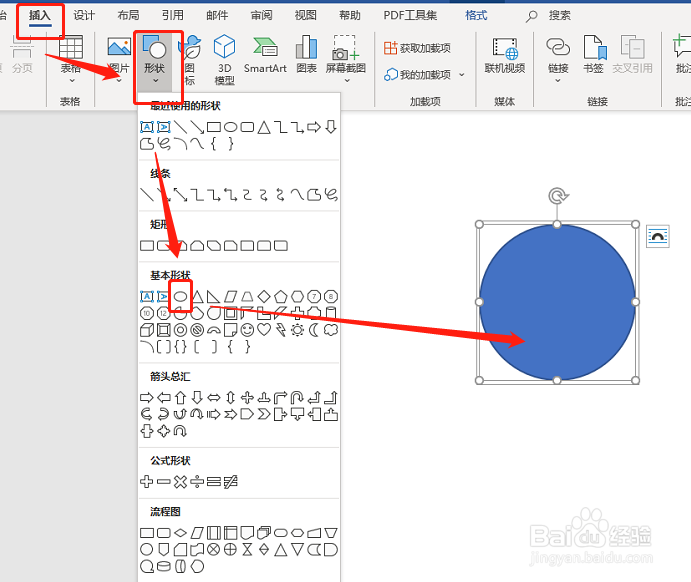
3、选中图片,点击“格式”选项卡。如图:

4、选择“形状填充”。如图:

5、选择“渐变填充”,可以选择预设渐变样式。如图:

6、对渐变样式不满意,点击“其他渐变”。如图:

7、设置渐变参数即可。如图:

